Tegenwoordig zijn smartphones onmisbaar in ons dagelijks leven. We gebruiken ze voor communicatie, navigatie, het maken van foto’s en nog veel meer. Een van de meest voorkomende problemen waar iPhone-gebruikers mee te maken krijgen, is dat de batterij snel leeg raakt. In dit artikel bespreken we 13 praktische oplossingen om de levensduur van de batterij van je iPhone te verlengen en het meeste uit je telefoon te halen.
Controleer de batterijconditie
Het is essentieel om de conditie van de batterij van je iPhone te controleren, vooral als je telefoon al een tijdje in gebruik is. Ga naar ‘Instellingen’ > ‘Batterij’ > ‘Batterijconditie’ om de maximale capaciteit en de piekprestatiecapaciteit van je iPhone te bekijken. Als de maximale capaciteit van de batterij aanzienlijk is afgenomen, is het wellicht tijd om de batterij te vervangen.
Controleer het batterijgebruik per app
Sommige apps verbruiken meer batterij dan andere. Om te weten welke apps de meeste energie verbruiken, ga je naar ‘Instellingen’ > ‘Batterij’. Hier zie je een overzicht van het batterijgebruik per app. Overweeg om apps die veel energie verbruiken te verwijderen of te vervangen door energiezuinigere alternatieven.
Schakel de energiebesparingsmodus in
De energiebesparingsmodus is een handige functie op je iPhone die automatisch wordt ingeschakeld wanneer je batterij onder de 20% komt. Je kunt deze modus ook handmatig inschakelen door naar ‘Instellingen’ > ‘Batterij’ > ‘Energiebesparing’ te gaan. Deze modus vermindert het energieverbruik door bepaalde functies uit te schakelen of te beperken, zoals automatisch verversen van apps en animaties.
Schakel automatisch verversen van apps uit
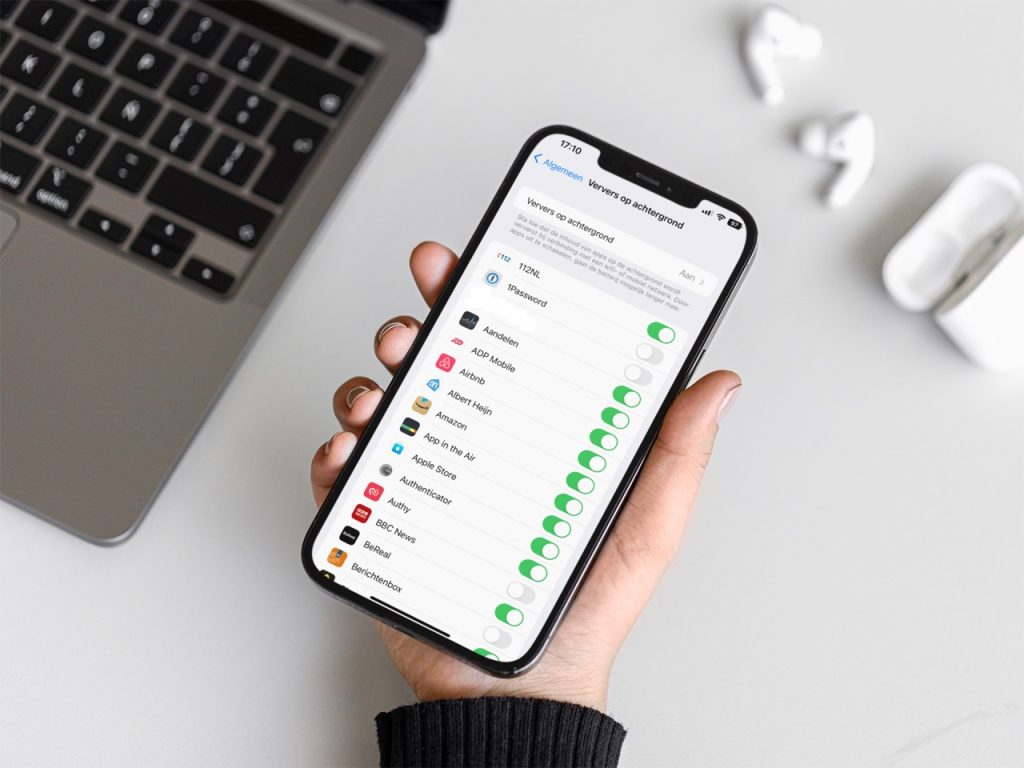
Automatisch verversen van apps zorgt ervoor dat de inhoud van apps op de achtergrond wordt bijgewerkt, zelfs als je ze niet actief gebruikt. Dit kan leiden tot onnodig batterijverbruik. Schakel deze functie uit door naar ‘Instellingen’ > ‘Algemeen’ > ‘Ververs op achtergrond’ te gaan en de schakelaar uit te zetten.
Schakel locatievoorzieningen uit
Locatievoorzieningen stellen apps in staat om je locatiegegevens te gebruiken. Dit kan handig zijn voor navigatie- en weer-apps, maar het kan ook veel energie verbruiken. Schakel locatievoorzieningen uit voor apps die je locatie niet echt nodig hebben door naar ‘Instellingen’ > ‘Privacy’ > ‘Locatievoorzieningen’ te gaan.
Schakel meldingen voor zoveel mogelijk apps uit
Meldingen van apps kunnen ook bijdragen aan een sneller leeglopende batterij. Ga naar ‘Instellingen’ > ‘Berichtgeving’ en schakelmeldingen uit voor apps waarvan je niet per se direct op de hoogte hoeft te zijn. Door minder meldingen te ontvangen, verbruikt je iPhone minder energie en gaat de batterij langer mee.
Schakel je persoonlijke hotspot uit
Een persoonlijke hotspot stelt je in staat om je mobiele dataverbinding te delen met andere apparaten via Wi-Fi. Dit kan handig zijn als je onderweg bent, maar het verbruikt ook veel energie. Schakel je persoonlijke hotspot uit wanneer je deze niet nodig hebt door naar ‘Instellingen’ > ‘Mobiel netwerk’ > ‘Persoonlijke hotspot’ te gaan en de schakelaar uit te zetten.
Bluetooth en AirDrop uitschakelen
Bluetooth en AirDrop zijn handige functies voor het delen van bestanden en het verbinden met andere apparaten. Echter, ze kunnen ook bijdragen aan een sneller leeglopende batterij als ze continu ingeschakeld staan. Schakel Bluetooth en AirDrop uit wanneer je ze niet nodig hebt door naar ‘Instellingen’ > ‘Bluetooth’ te gaan en de schakelaar uit te zetten, en naar ‘Instellingen’ > ‘Algemeen’ > ‘AirDrop’ te gaan en ‘Ontvangen uit te schakelen’ te selecteren.
Het mobiele netwerk verbruikt meer dan het wifi-netwerk

Wanneer je iPhone verbonden is met een mobiel netwerk, verbruikt het over het algemeen meer energie dan wanneer het verbonden is met een Wi-Fi-netwerk. Probeer zoveel mogelijk gebruik te maken van Wi-Fi in plaats van mobiele data om batterijverbruik te verminderen.
Verlaag de schermhelderheid
Het scherm van je iPhone is een van de grootste energieverbruikers. Verlaag de schermhelderheid om de batterijduur te verlengen. Je kunt dit doen door naar ‘Instellingen’ > ‘Beeldscherm en helderheid’ te gaan en de helderheidsschuifregelaar naar links te verplaatsen.
Minder vaak je e-mail ophalen
Het automatisch ophalen van e-mails kan ook bijdragen aan een sneller leeglopende batterij. Ga naar ‘Instellingen’ > ‘Mail’ > ‘Accounts’ > ‘Nieuwe gegevens’ en kies een minder frequente optie voor het ophalen van e-mails, zoals ‘Handmatig’ of ‘Elk uur’.
Niet meer automatisch updaten
Automatische updates van apps en het besturingssysteem kunnen op de achtergrond draaien en energie verbruiken. Schakel automatische updates uit door naar ‘Instellingen’ > ‘iTunes en App Store’ te gaan en de schakelaar voor ‘Updates’ uit te zetten. Vergeet niet om regelmatig handmatig te controleren op updates om ervoor te zorgen dat je apps en iOS up-to-date blijven.
Geoptimaliseerd opladen
Ten slotte kun je de functie ‘Geoptimaliseerd opladen’ inschakelen om de levensduur van je batterij te verlengen. Deze functie leert van je dagelijkse oplaadgewoonten en vertraagt het opladen van je iPhone omde levensduur van je batterij te optimaliseren. Wanneer geoptimaliseerd opladen is ingeschakeld, zal je iPhone langzamer opladen wanneer het bijna 80% capaciteit bereikt, waardoor de tijd dat de batterij op volle capaciteit blijft, wordt verminderd. Hierdoor vermindert de slijtage van de batterij op de lange termijn. Schakel geoptimaliseerd opladen in door naar ‘Instellingen’ > ‘Batterij’ > ‘Batterijconditie’ te gaan en de schakelaar voor ‘Geoptimaliseerd opladen’ aan te zetten.

